Bienvenue
Bienvenue dans l’univers Dell
- Passer des commandes rapidement et facilement
- Afficher les commandes et suivre l’état de votre expédition
- Créez et accédez à une liste de vos produits
- Gérer vos sites, vos produits et vos contacts au niveau des produits Dell EMC à l’aide de la rubrique Gestion des informations de l’entreprise.
Numéro d’article: 000133218
Användar- och felsökningsmanual för Mobil trådlös Dell MS3320W-mus
Résumé: Information om Dells trådlösa MS3320W-mus. I varje avsnitt finns mer information om funktionerna i Dell MS3320W mobila trådlösa mus och hur du använder den.
Contenu de l’article
Instructions
Innehållsförteckning:
- Detta finns i lådan för Dell MS3320W mobila trådlösa mus
- Musfunktioner
- Konfigurera musen
- Felsökning
- Ytterligare information

(Bild 1 Arbeta snabbare och smartare med den trådlösa MS3320W mobila musen)

(Bild 1 Arbeta snabbare och smartare med den trådlösa MS3320W mobila musen)
Detta finns i lådan för Dell MS3320W mobila trådlösa mus
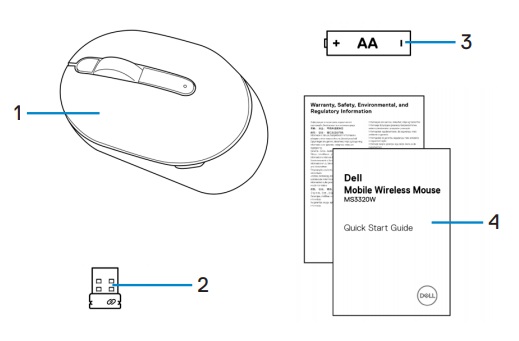
(Bild 2 Innehållet i lådan för Dells MS3320W-mus)
| 1 | Mobil trådlös mus | 2 | USB-dongel |
| 3 | Batteri (AA-typ) | 4 | Dokument |
Musfunktioner
Ovanifrån

(Bild 3 : Dell MS3320W-mus, ovanifrån)
Underifrån

(Bild 4 : Dell MS3320W-mus, undersida)
Produktfunktioner – ovanifrån
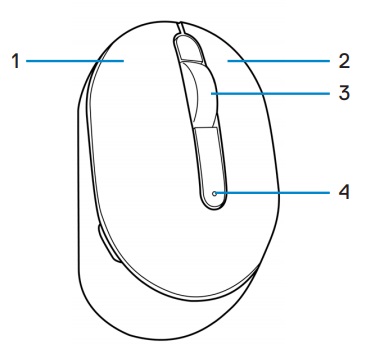
(Bild 5 : Dell MS3320W produktfunktioner – ovanifrån)
| 1 | Vänster musknapp | 2 | Höger musknapp |
| 3 | Rullhjul | 4 | Batteristatuslampa |
Produktfunktioner – undersida
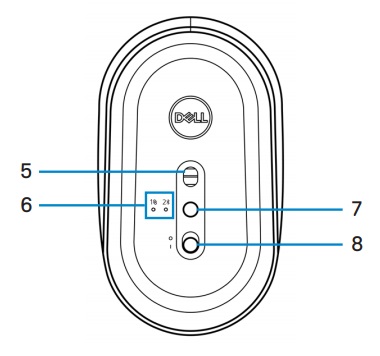
(Bild 6 : Dell MS3320W produktfunktioner – underifrån)
| 5 | Optisk sensor | 6 | Lampor för anslutningsläge |
| 7 | Knapp för anslutningsläge | 8 | Strömbrytare |
Konfigurera musen
Sätta i batteriet
- Sök reda på skåran på sidan av mushöljet. Bänd upp mushöljet med fingret.
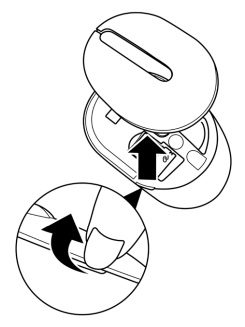
- Ta bort USB-dongeln från facket.
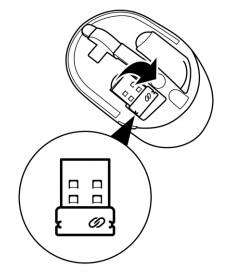
- Sätt i AA-batteriet i batterifacket.
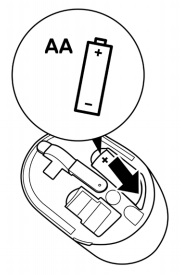
- Sätt tillbaka mushöljet.
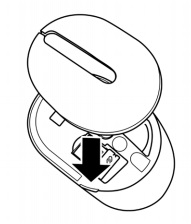
- Dra strömbrytaren för att aktivera musen.
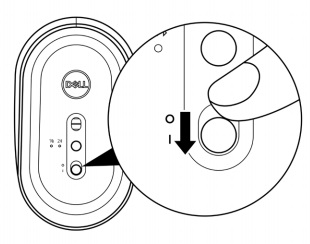
Parkoppla musen via USB-dongeln
- Anslut Dell Universal USB-dongeln till USB-porten på datorn.

- Lampan för anslutningsläge på musen tänds för att indikera Dell Universal USB-parkoppling och släcks sedan.
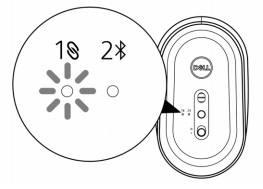
- Musen är parkopplad med datorn.
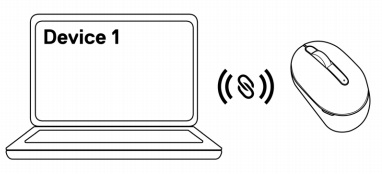
Parkoppla musen via Bluetooth
- Tryck två gånger på knappen för anslutningsläge på musen (inom tre sekunder) tills lampan för anslutningsläge tänds, vilket indikerar att Bluetooth-anslutningen har valts.
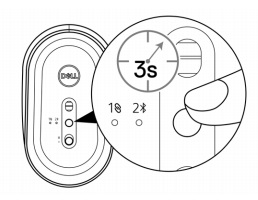
Lampan för anslutningsläge blinkar i tre minuter, vilket anger att musen är i parkopplingsläge.

- Parkoppla musen med en Bluetooth-aktiverad dator.
- I Windows-sökfältet skriver du Bluetooth.
- Klicka på Inställningar för Bluetooth och andra enheter. Fönstret Inställningar visas.
- Kontrollera att Bluetooth är aktiverat.
- I avsnittet Andra enheter klickar du på Dell Mouse. Obs! Om Dell Mouse (Dell-mus) inte visas i listan kontrollerar du att parkopplingsläget är aktiverat för musen.
- Kontrollera att parkopplingsprocessen utförs på både musen och datorn.
Lampan för anslutningsläge lyser med ett fast vitt sken i några sekunder, vilket bekräftar parkopplingen, och släcks sedan. När parkopplingen av musen och datorn är klar ansluts musen automatiskt till datorn när Bluetooth är aktiverat och båda enheterna är inom Bluetooth-räckvidden.
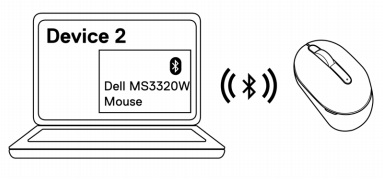
Felsökning
| Problem | Möjliga lösningar |
|---|---|
| Musen fungerar inte |
|
| Det går inte att parkoppla musen med datorn |
|
| Det går inte att parkoppla musen med datorn via Bluetooth |
|
| Muspekaren flyttar inte vänster/höger knapp fungerar inte trådlös anslutning försvinner |
|
| Lösa en långsam muspekare |
|
Ytterligare information
Dells webbplats för mussupport
Ta reda på hur du använder och felsöker problem med den mus som du använder med datorn. Här finns information om felsökning, instruktionsmanualer och relevanta supportvideor som kan vara till hjälp.
Du hittar användarhandboken för DELL MS3320W genom att gå till dells MS3320W onlinehandbokssida och sedan trycka eller klicka på Visa PDF till höger om användarhandboken för musen, som finns i avsnittet Handböcker och dokument.
Propriétés de l’article
Produit concerné
Dell Mobile Wireless Mouse MS3320W
Dernière date de publication
18 déc. 2023
Version
5
Type d’article
How To